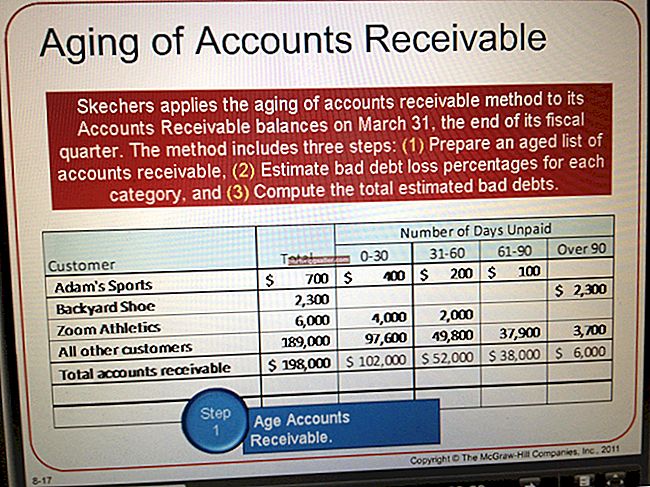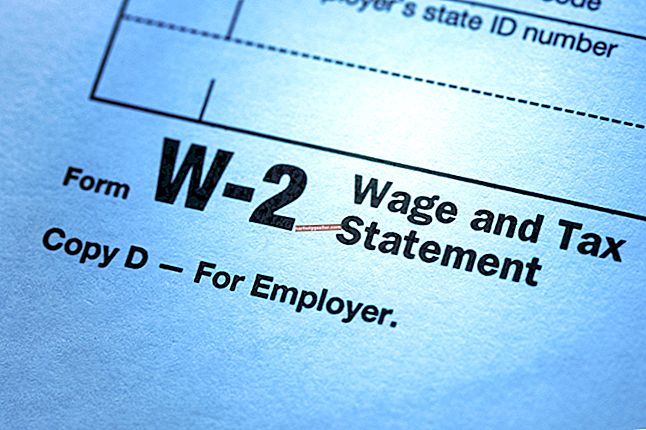Cá nhân hóa màn hình nền Windows 7 của bạn bằng các tiện ích, chẳng hạn như lịch và đồng hồ kỹ thuật số. Các chương trình này cũng hiển thị các bản cập nhật để giúp bạn lập kế hoạch cho các hoạt động của mình. Xem các tiện ích của bạn trên màn hình Windows tránh phải mở cửa sổ mới để kiểm tra ngày và giờ hoặc nheo mắt để xem đồng hồ nhỏ ở góc của thanh tác vụ. Bạn thậm chí có thể đặt và gắn nhãn đồng hồ bổ sung, giúp bạn làm việc với khách hàng ở các múi giờ khác.
Lịch
Nhấp chuột phải vào màn hình để mở danh sách các tùy chọn.
Nhấp vào “Tiện ích” để mở thư viện hình thu nhỏ của các tiện ích.
Nhấp đúp vào biểu tượng “Lịch” để mở lịch trên màn hình của bạn.
Bấm đúp vào tiện ích này để chuyển qua các chế độ xem lịch, chẳng hạn như tháng hoặc ngày. Di chuột qua lịch để hiển thị ngăn công cụ (hoặc nhấp chuột phải vào lịch để xem thêm tùy chọn). Nhấp vào nút “Kích thước lớn hơn” để mở kiểu lịch hai trang với chế độ xem tháng và ngày, nếu muốn.
Đồng hồ để bàn
Nhấp chuột phải vào màn hình để mở danh sách các tùy chọn.
Nhấp vào “Tiện ích” để mở thư viện hình thu nhỏ của các tiện ích.
Nhấp đúp vào biểu tượng “Đồng hồ” trong thư viện để mở đồng hồ trên màn hình cho màn hình của bạn.
Di chuột qua đồng hồ trên màn hình để hiển thị ngăn công cụ (hoặc nhấp chuột phải vào nó để xem thêm các tùy chọn). Nhấp vào nút tùy chọn “cờ lê” để mở hộp thoại Đồng hồ.
Nhấp vào nút mũi tên để xem qua các kiểu đồng hồ để tìm kiểu bạn thích. Nhập tên vào trường Tên đồng hồ nếu bạn muốn gắn nhãn đồng hồ của mình.
Bấm vào mũi tên trong trường Múi giờ để hiển thị danh sách và sau đó bấm vào múi giờ ưa thích (ví dụ: Giờ Máy tính Hiện tại hoặc một vị trí UTC). Nhấp vào nút “Hiển thị kim giây” để thêm dấu vào hộp kiểm, nếu muốn.
Nhấp vào nút “OK” để đóng hộp thoại Đồng hồ.
tiền boa
Để di chuyển tiện ích lịch hoặc đồng hồ, hãy nhấp và kéo đến vị trí mới trên màn hình của bạn.
Để ẩn tiện ích của bạn, hãy nhấp chuột phải vào màn hình để hiển thị danh sách, trỏ chuột vào “Xem” để mở menu con, sau đó nhấp vào “Hiển thị tiện ích trên máy tính để bàn” để bỏ chọn. Tiện ích không bị xóa, chỉ bị ẩn cho đến khi bạn điều chỉnh tùy chọn menu con Xem. (Xem Tài liệu tham khảo 3.)
Để thay đổi độ mờ, hãy nhấp chuột phải vào tiện ích để mở danh sách, trỏ chuột vào “Độ mờ” và nhấp vào giá trị phần trăm. Ví dụ: nhấp vào “20%” để hiển thị hình ảnh mờ về tiện ích của bạn.
Để hiển thị các tiện ích của bạn trên đầu bất kỳ cửa sổ đang mở nào, hãy nhấp chuột phải vào tiện ích và nhấp vào “Luôn ở trên cùng” để xem lịch hoặc đồng hồ của bạn liên tục.